วิธีการรวมค่าโดยไม่รวมหรือไม่รวมผลรวมย่อยใน Excel
สมมติว่าคุณมีรายการข้อมูลที่ผสมกับเซลล์ผลรวมย่อยหลายเซลล์เมื่อคุณต้องการรวมผลรวมผลรวมย่อยทั้งหมดจะรวมอยู่ในผลรวมสุดท้าย ดูภาพหน้าจอด้านล่าง
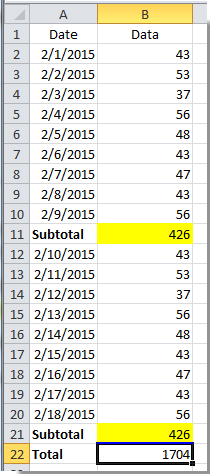
สำหรับการรวมค่าโดยไม่มีผลรวมย่อยใน Excel คุณจะทำอย่างไร? ในบทความนี้เราจะแสดงวิธีการที่รวดเร็วเพื่อให้บรรลุ
รวมค่าโดยไม่มีผลรวมย่อยด้วยฟังก์ชัน Sum ใน Excel
รวมมูลค่าโดยไม่มีผลรวมย่อยด้วยฟังก์ชันผลรวมย่อยใน Excel
รวมค่าโดยไม่มีผลรวมย่อยด้วยฟังก์ชัน Sum ใน Excel
โดยปกติเราจะคำนวณผลรวมย่อยของบางแถวด้วยฟังก์ชัน SUM ในกรณีนี้เราสามารถรวมรายการของตัวเลขที่ไม่มีผลรวมย่อยโดยทำตามขั้นตอนต่อไปนี้:
1. หากต้องการรับผลรวมย่อยของแต่ละกลุ่มด้วยฟังก์ชัน Sum โปรดดูภาพหน้าจอ:

2. จากนั้นรวมค่ารายการโดยไม่รวมผลรวมย่อยด้วยสูตรนี้: = SUM (B2: B21) / 2ป้อนสูตรนี้ลงในเซลล์ว่างที่คุณต้องการได้ผลลัพธ์จากนั้นกด เข้าสู่ กุญแจสำคัญในการรับผลลัพธ์ที่คุณต้องการ

รวมมูลค่าโดยไม่มีผลรวมย่อยด้วยฟังก์ชันผลรวมย่อยใน Excel
นอกจากใช้ฟังก์ชัน Sum แล้วคุณยังสามารถใช้ฟังก์ชันผลรวมย่อยเพื่อรับผลรวมย่อยแต่ละกลุ่มและผลรวมทั้งหมดโดยไม่มีผลรวมย่อย กรุณาดำเนินการดังนี้
1. ขั้นแรกคุณต้องมีฟังก์ชัน SUBTOTAL เพื่อรับผลรวมย่อยแต่ละกลุ่มโปรดป้อนสูตรนี้: = SUBTOTAL (9, B2: B10)ดูภาพหน้าจอ:

2. หลังจากคำนวณผลรวมย่อยแต่ละกลุ่มเพื่อให้ได้ผลรวมทั้งหมดของคอลัมน์โดยไม่มีผลรวมย่อยเหล่านี้ให้ป้อนสูตรนี้: = SUBTOTAL (9, B2: B21) ลงในเซลล์ที่คุณต้องการจากนั้นกดปุ่ม Enter และคุณจะได้รับผลรวมทั้งหมดซึ่งไม่รวมผลรวมย่อยโดยอัตโนมัติ
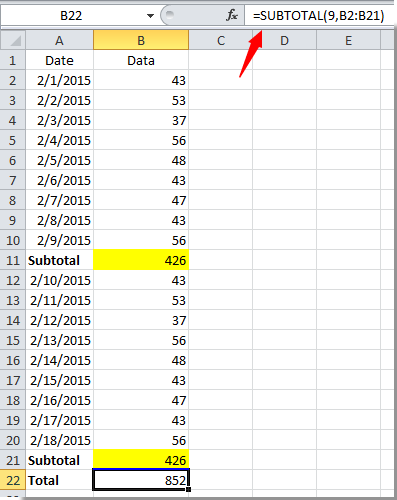
สุดยอดเครื่องมือเพิ่มผลผลิตในสำนักงาน
เพิ่มพูนทักษะ Excel ของคุณด้วย Kutools สำหรับ Excel และสัมผัสประสิทธิภาพอย่างที่ไม่เคยมีมาก่อน Kutools สำหรับ Excel เสนอคุณสมบัติขั้นสูงมากกว่า 300 รายการเพื่อเพิ่มประสิทธิภาพและประหยัดเวลา คลิกที่นี่เพื่อรับคุณสมบัติที่คุณต้องการมากที่สุด...

แท็บ Office นำอินเทอร์เฟซแบบแท็บมาที่ Office และทำให้งานของคุณง่ายขึ้นมาก
- เปิดใช้งานการแก้ไขและอ่านแบบแท็บใน Word, Excel, PowerPoint, ผู้จัดพิมพ์, Access, Visio และโครงการ
- เปิดและสร้างเอกสารหลายรายการในแท็บใหม่ของหน้าต่างเดียวกันแทนที่จะเป็นในหน้าต่างใหม่
- เพิ่มประสิทธิภาพการทำงานของคุณ 50% และลดการคลิกเมาส์หลายร้อยครั้งให้คุณทุกวัน!
